 网友评分:5.1分
网友评分:5.1分
Camtasia Studio 9汉化版是一款集录制于编辑于一体的多媒体视频制作套件,内置屏幕录像、视频的剪辑和编辑、视频菜单制作、视频剧场和视频播放等组件。软件提供多种处理方式,如添加过场动画、说明字幕、水印、封面等等,最后用户可以将这些制作完成的视频,保存为包括GIF、AVI、RM、QuickTime还有EXE在内的所有输出格式。
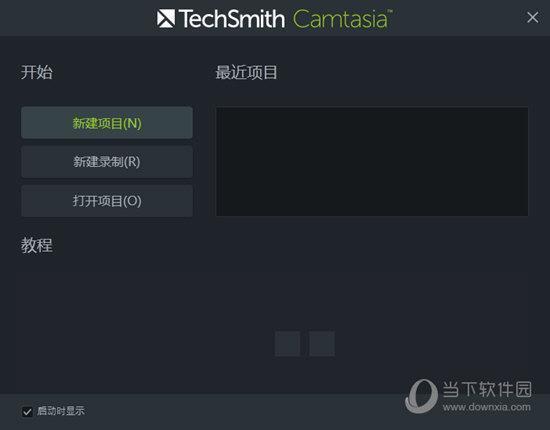
录制屏幕功能
Camtasia 录像器能在任何颜色模式下轻松地记录屏幕动作,包括光标的运动、菜单的选择、弹出窗口、层叠窗口、打字和其他在屏幕上看得见的所有内容。除了录制屏幕,Camtasia Record还能够允许你在录制的时候在屏幕上画图和添加效果,以便标记出想要录制的重点内容。
录制PPT功能
使用Camtasia Studio PPT插件可以快速的录制ppt视频并将视频转化为交互式录像放到网页上面,也可转化为绝大部分的视频格式,如avi、swf等。

无论是录制屏幕还是PPT,您都可以在录制的同时录制声音和网络摄像机的录像。
在最后制作视频时,您可以把摄像机录象以画中画格式嵌入到主视频中。
在录像时,您可以增加标记、增加系统图标 、增加标题、增加声音效果、增加鼠标效果,也可在录像时画图。
您也可以为视频添加效果,如创建标题剪辑、自动聚焦、手动添加缩放关键帧、编辑缩放关键帧、添加标注、添加转场效果、添加字幕、快速测验和调查、画中画、添加元数据。
同时您可以进行进一步设置,如视频大小、视频选项、基于标记自定义视、后处理(后期制作)选项、制作附加输出选项、保存制作设置为预设、制作时间线上的一个选区为视频、预览制作设置、批量制作打包并且显示可执行文件、打包并且显示AVI选项、打包并且显示SWF选项、打包并且显示CAMV选项。
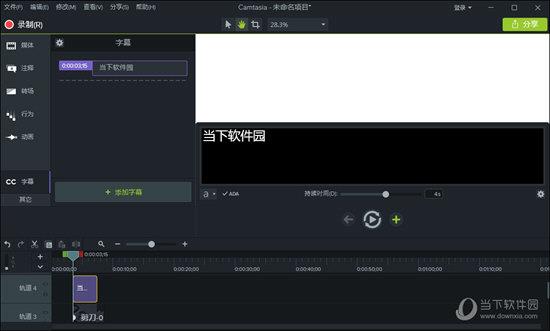
进行录屏:
1、在开始-TechSmith-camtasia recorder8打开录屏软件。会出现如下图所示的界面,其中full screen是录制全屏,custom是录制自定义选区。
2、单击rec后就开始录制,录制过程中可以删除,暂停和停止。
3、停止后,会出现如下预览界面,可以看到有三个选项,保存编辑,生成和删除。选择save and edit后,我们可以在camtasia studio8 中对录制的视屏进行编辑。
4、选择save and edit,保存之后,它会自动在camtasia studio8中将其打开,我们就可以进行各种编辑了。不知注意到没有,有两个文件视频和音频,这是录制中产生的,也录了声音。
5、编辑完成之后,我们选择produce and share,可以将视频转换成自己需要的格式。
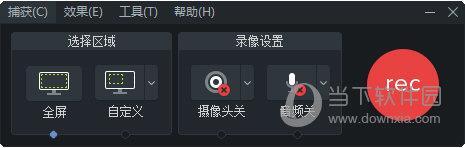
1、安装包里面有四个文件夹,分别是Camtasia Studio的安装的原文件、Camtasia Studio汉化补丁、Camtasia Studio注册机、editorinterop.dll报错修复文件。
2、安装好后,打开软件可以看到是英文未破解版本,把软件关闭后,把下载的解压包中的Camtasia Studio汉化补丁打开,是一个安装界面,点击下一步。
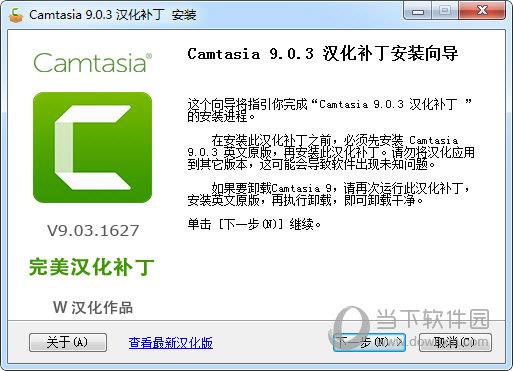
3.选择简体中文,把“界面语言”“素材库”都点上,选择“安装简体中文版”“安装中文公共库”。可以在往下拉看到“软件密钥”这里可以选择“安装软件密钥”,可以自动破解
4.都选择好后,补丁会自动检测CamtasiaStudio9的安装地址,如果没有检测出来,请收到选择上安装CamtasiaStudio9的安装目录。
5.激活说明,找到“注册机”文件夹
(1)打开“Keygen.exe”,然后点击“Generate”生成“RegInfo.ini”文件。
(2)右键单击“RegInfo.ini”,选择“编辑”,在第五行=后面随便添加一个字符,如:ValidationData1=2,添加好后保存再关闭文件。
(3)右键单击“RegInfo.ini”,选择“复制”。
(4)右键单击“RegInfo.ini”,选择“属性”,把属性“只读”勾选上。(注意:卸载软件
(5)复制RegInfo.ini到CamtasiaStudio9的安装目录,然后就完成了。

全民K歌PC版 V2.21.170 官方最新版 92.37M | 简体中文 | 7.6
下载
安卓投屏 V8.7.6 免费版 56.26M | 简体中文 | 5
下载
dnf反和谐补丁2021 最新免费版 273M | 简体中文 | 5
下载
GTA4完全版汉化补丁 V2021 Steam版 5.5M | 简体中文 | 5
下载
TapTap电脑版 V2.11.0 官方最新版 36.36M | 简体中文 | 5
下载
征服的荣耀围城修改器 V1.0 游侠版 30.42M | 简体中文 | 4.3
下载